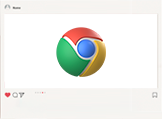谷歌浏览器如何删除历史记录?使用谷歌浏览器上网过程中的痕迹会默认被浏览器记录下来,如果你不想在谷歌浏览器上保留自己的浏览记录,那么可以选择将其删除。你知道谷歌浏览器的历史记录怎么删除吗?今天小编给大家带来了清理谷歌浏览器历史浏览记录操作步骤,一起来学习学习吧!
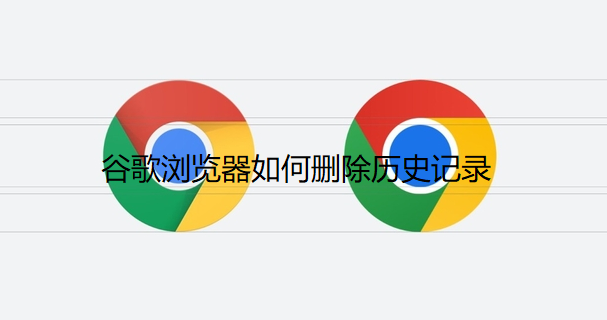
1、打开谷歌浏览器,点击右上角的“三个点”标志。
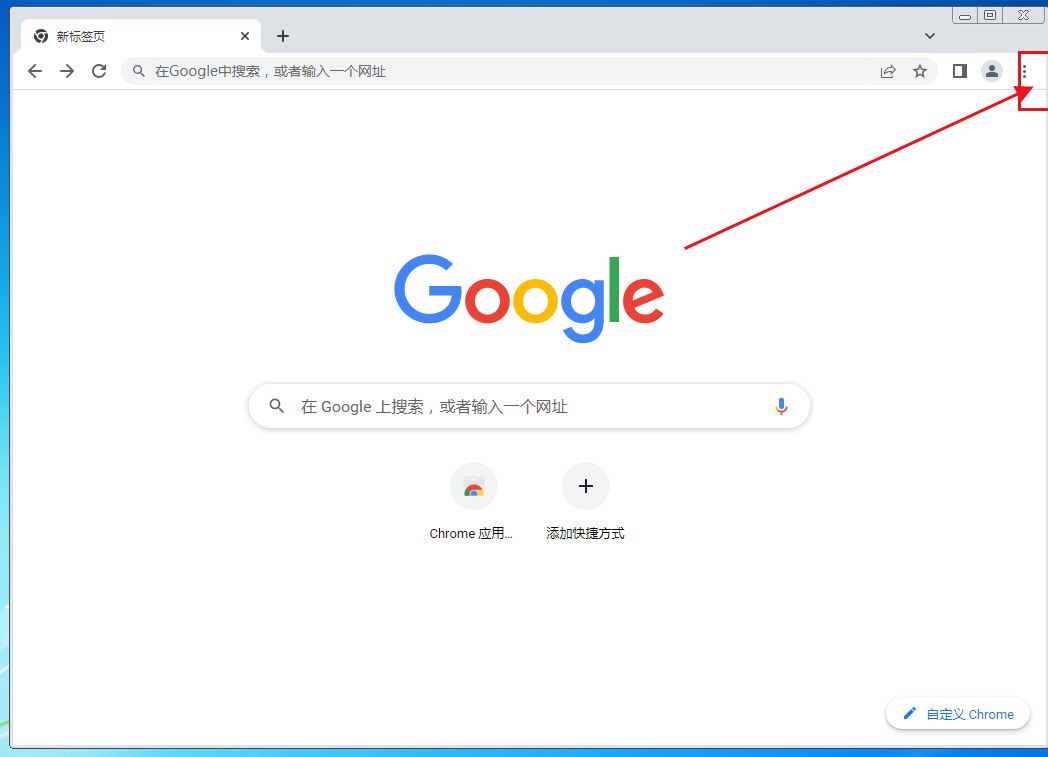
2、接着点击历史记录,或者按键盘上的Ctrl+H。
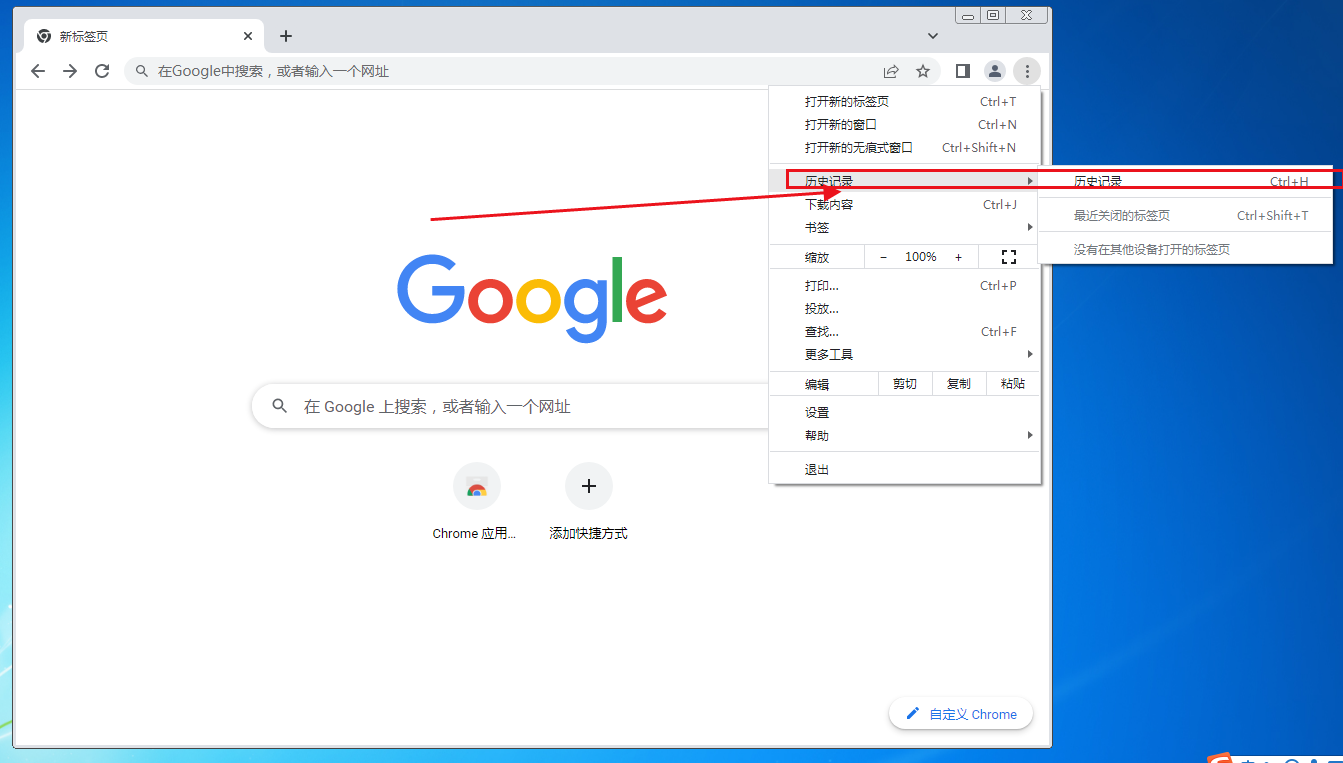
3、再点击清除浏览数据。
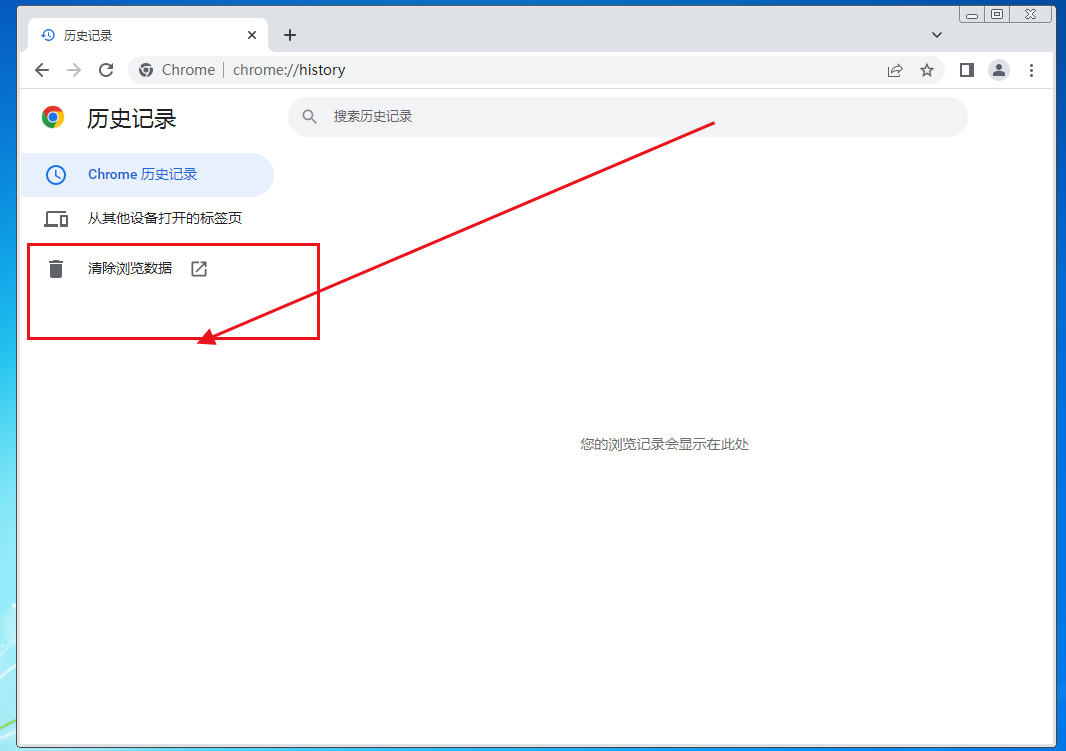
4、最后弹出的确认框界面,点击右下角的清除数据即可。
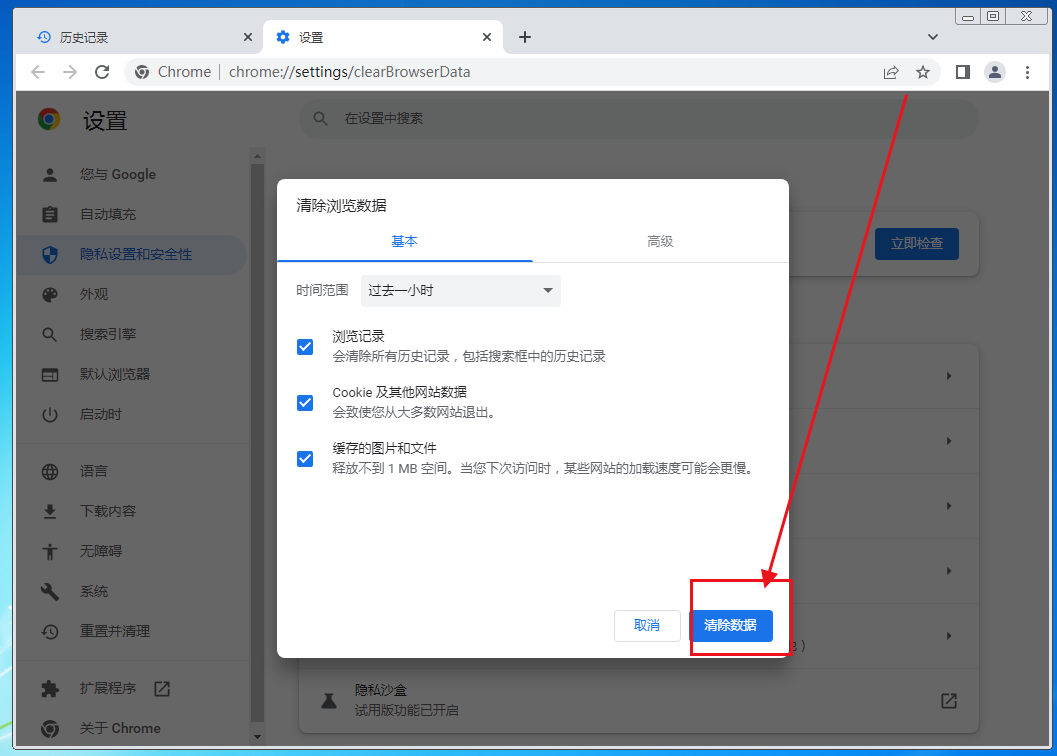
以上就是关于【谷歌浏览器如何删除历史记录-清理谷歌浏览器历史浏览记录操作步骤】的全部内容。不懂如何删除谷歌浏览器历史记录的用户可以参考上面谷歌之家带来的教程操作!